SpIDer Agent によって SpIDer Guard の管理および設定を行うことができます。 SpIDer Agent アイコン ![]() をクリックし、SpIDer Guard を選択してください。
をクリックし、SpIDer Guard を選択してください。
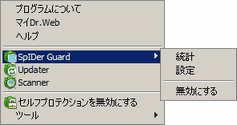
オプション |
説明 |
統計 |
スキャンされたオブジェクトの数、感染したまたは疑わしいオブジェクトの数、実行されたアクションなどを含む SpIDer Guard の動作に関する 統計 を開きます。 |
設定 |
この項目は ユーザー モードでは使用できません。 SpIDer Guard 設定 を開きます。 |
無効にする/有効にする |
この項目は ユーザー モードでは使用できません。 SpIDer Guard によるファイルおよびメモリーのオンザフライスキャンを一時的に停止、または再開します。有効にする オプションは、動作が一時停止されている場合にのみ表示されます。 |
一時停止
SpIDer Guard によるアンチウイルス検査を一時的に停止することができます。SpIDer Guard を無効にすると アクションの設定 に従ってブロックされたファイルのブロックが解除されます。
|
このオプションは ユーザー モードでは使用できません。 |
このオプションは慎重に使用してください。SpIDer Guard が無効になっている間はインターネットへの接続を避け、リムーバブルメディアにアクセスする前にそれら全てのリムーバブルメディアを Dr.Web Scanner で検査してください。 |
SpIDer Guardを無効にする
通知領域内の SpIDer Agent アイコン ![]() をクリックし、SpIDer Guard を選択してください。無効にする を選びます。
をクリックし、SpIDer Guard を選択してください。無効にする を選びます。
SpIDer Guardを有効にする
通知領域内の SpIDer Agent アイコン ![]() をクリックし、SpIDer Guard を選択してください。有効にする を選びます。
をクリックし、SpIDer Guard を選択してください。有効にする を選びます。
|
SpIDer Guard を無効にするには確認コードまたはパスワード( SpIDer Agent 設定 内の アドバンス タブで Dr.Web の設定をパスワードで保護する にチェックを入れている場合)を入力してください。 |